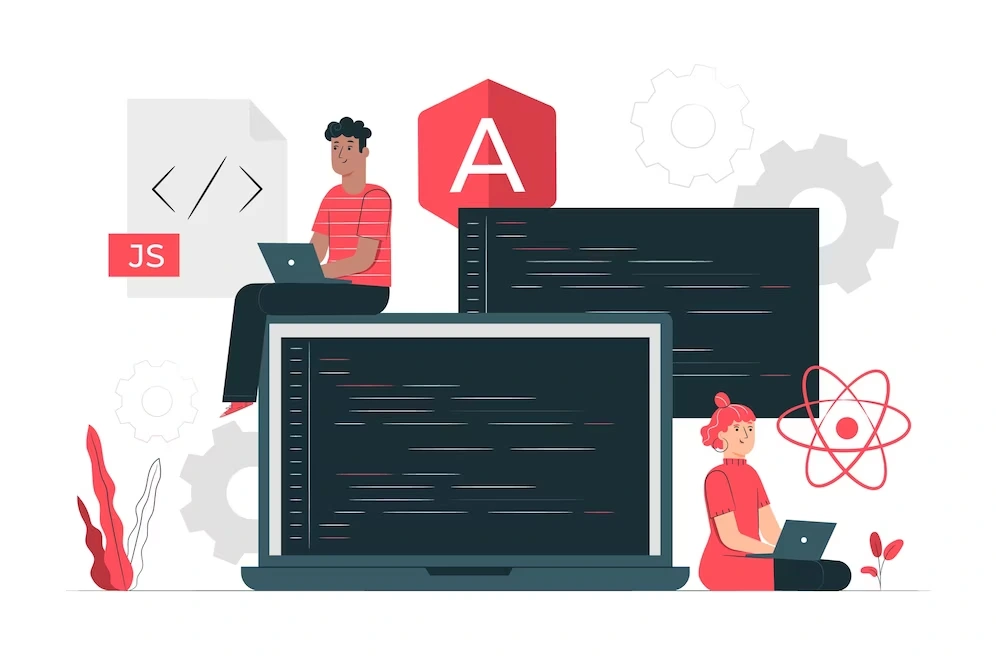Tidak bisa dimungkiri bahwa JavaScript merupakan bahasa pemrograman terbaik dan termudah untuk membuat aplikasi. Namun, proses pengembangan aplikasi berbasis JavaScript akan memakan waktu yang lama karena membutuhkan modul dari setiap fitur yang dibutuhkan. Itulah pentingnya menggunakan Node Package Manager alias NPM dalam proyek pengembangan aplikasi Anda. Namun, sudahkah Anda mengenal apa itu NPM serta cara kerjanya?
Jangan khawatir jika Anda belum memahami tentang NPM. Cloudeka akan mengulas tentang sistem manajemen paket ini secara lengkap dan membagikan cara menginstalnya di komputer Anda. Mari simak informasinya mengenai Node Package Manager dalam artikel ini.
Mengenal Apa Itu NPM (Node Package Manager)

Node Package Manager alias NPM adalah sistem manajemen paket yang digunakan untuk mengelola paket dengan bahasa pemrograman JavaScript. Paket inilah yang dapat digunakan dalam lingkungan Node.js. NPM menyediakan cara yang mudah untuk mengelola paket yang bisa dibagikan dan digunakan kembali sehingga memudahkan proses pengembangan aplikasi berbasis Node.js.
NPM sangat bermanfaat agar Anda bisa menginstal paket yang dibutuhkan untuk proyek pengembangan aplikasi dengan mudah. Selain itu, Anda pun bisa membagikan aplikasi tersebut kembali ke komunitas apabila bermanfaat bagi orang lain. NPM juga memungkinkan Anda untuk mengelola versi dari paket yang diinstal sehingga Anda bisa mengontrol tingkat dependensi paket dengan mudah.
Baca juga: Mengenal DevOps: Pengertian, Fungsi, Tujuan, dan Kegiatannya
Beberapa Perintah dalam NPM
Node Package Manager sudah tersedia secara default dengan instalasi Node.js, jadi Anda tidak perlu menginstal sistem ini dengan terpisah. Anda dapat menggunakan perintah-perintah NPM melalui command line serta menemukan daftar perintah NPM yang tersedia dengan mengoperasikan perintah npm help.
NPM menyimpan informasi mengenai paket yang diinstal di file ‘package.json’ yang terdapat di alamat atau direktori proyek pengembangan aplikasi Anda. File ini menyimpan informasi mengenai nama dan versi paket yang diinstal serta dependensi paket lain yang dibutuhkan dalam pengembangan aplikasi. File ‘package.json’ bisa dibuat dengan menjalankan perintah npm init.
NPM menyediakan registry publik yang dapat diakses oleh semua orang sehingga paket-paket JavaScript yang dibuat bisa dibagikan. Anda dapat mencari paket di registry tersebut dengan mengunjungi website npmjs.com atau menjalankan perintah npm search.
NPM juga menyediakan fitur yang disebut “scoped packages” yang memungkinkan Anda untuk mendaftarkan paket dengan nama unik. Fitur ini sangat berguna jika Anda bekerja dengan anggota tim lainnya dan ingin mendaftarkan paket dengan nama yang sama, namun tetap ingin menghindari masalah dengan paket yang telah didaftarkan oleh orang lain.
Memahami Cara Kerja NPM
Lantas, bagaimana cara kerja NPM dalam pembuatan aplikasi? Begini penjelasannya. NPM mengelola paket-paket JavaScript yang dapat diinstal di proyek Anda serta dependensi dari semua paket tersebut.
Ketika Anda menjalankan perintah npm install, NPM akan mencari paket yang ingin Anda instal di registry publik, kemudian mengunduh paket tersebut dan menyimpannya di direktori ‘node_modules’ di proyek Anda. Setelahnya, NPM juga akan menambahkan paket tersebut ke dalam file ‘package.json’ sebagai dependensi proyek Anda.
Apabila paket yang diinstal memiliki dependensi dengan paket lain yang terdapat dalam direktori tersebut, NPM akan menginstal paket-paket tersebut secara otomatis sebelum menginstal paket utama. Anda pun tidak perlu repot-repot menginstal dependensi paket secara manual.
Selain mengelola paket, NPM juga dapat digunakan untuk mengelola skrip melalui perintah npm run. Anda dapat menentukan skrip apa saja yang ingin dijalankan di file ‘package.json’. Skrip tersebut pun bisa dioperasikan dengan mudah menggunakan perintah npm run nama_skrip.
Baca juga: Macam-Macam Bahasa Pemrograman yang Wajib Diketahui
Contoh Isi File Package.json
Berikut ini adalah contoh isi dari file package.json.
{
"name": "cloudeka-npm",
"version": "1.0.0",
"description": "npm guide for beginner",
"main": "beginner-npm.js",
"scripts": {
"test": "echo \"Error: no test specified\" && exit 1"
},
"dependencies": {
"express": "^4.17.1"
},
"repository": {
"type": "git",
"url": "https://github.com/cloudeka/example.git"
},
"keywords": [
"npm",
"example",
"basic"
],
"author": "Lintasarta Cloudeka",
"license": "MIT"
}
Adapun penjelasan lebih rinci tentang setiap bagian file package.json, yaitu:
- name: Ini adalah nama package Anda. Nama ini harus unik dalam registri NPM. Dalam contoh Anda, nama paketnya adalah “cloudeka-npm.”
- version: Versi paket Anda saat ini. Ini mengikuti aturan penentuan versi semantik. Dalam contoh, versi adalah “1.0.0.”
- description: Ini adalah deskripsi singkat dari apa yang paket ini lakukan atau berisi. Dalam contoh Anda, deskripsi paket adalah “npm guide for beginner.”
- main: Nama file yang akan dianggap sebagai file utama (entry point) dari paket ini. Dalam contoh, file utama adalah “beginner-npm.js.”
- scripts: Ini adalah sejumlah perintah yang dapat Anda jalankan menggunakan npm run. Dalam contoh, ada satu script bernama “test” yang akan mencetak pesan kesalahan jika dijalankan.
- dependencies: Daftar dependensi yang diperlukan oleh paket ini. Dalam contoh, paket ini bergantung pada “express” versi “^4.17.1.”
- repository: Properti ini mengacu pada jenis sistem kontrol versi yang digunakan (dalam hal ini, “git”) dan URL repositori Git tempat kode sumber paket tersedia. Dalam contoh, kode sumber paket tersedia di “https://github.com/cloudeka/example.git.”
- keywords: Sebuah array kata kunci yang membantu orang menemukan paket Anda saat mencari paket di registri NPM. Dalam contoh, kata kunci mencakup “npm,” “example,” dan “basic.”
- author: Nama penulis atau pembuat paket. Dalam contoh, penulis paket adalah “Lintasarta Cloudeka.”
- license: Lisensi yang mengatur cara paket ini dapat digunakan. Dalam contoh, lisensinya adalah “MIT,” yang adalah lisensi sumber terbuka yang memungkinkan penggunaan dan distribusi tanpa batasan tertentu.
File package.json adalah bagian penting dari setiap proyek Node.js, dan itu membantu NPM mengelola proyek serta dependensinya dengan benar. Dengan informasi ini, Anda dapat mengonfigurasi dan mendokumentasikan proyek Anda sesuai kebutuhan.
Baca juga: Apa itu DevSecOps? Pengertian, Cara Mengimplementasikan Beserta Tantangannya
Cara Instal NPM di Komputer Anda
Pasti Anda sudah memahami pentingnya Node Package Manager (NPM) setelah membaca penjelasan di atas. Oleh karena itu, Anda perlu menginstal sistem ini sebelum memulai proses pembuatan aplikasi. NPM bisa diinstal pada komputer dengan OS Windows ataupun Mac. Begini langkah instalasinya.
1. OS Windows
Pastikan bahwa Anda sudah menginstal ‘Node.js’ terlebih dahulu. Platform ini bekerja sebagai platform runtime JavaScript yang sudah dilengkapi dengan NPM secara default. Apabila Anda sudah menginstal Node.js, maka NPM akan terinstal secara otomatis di komputer.
Bagaimana jika belum menginstal Node.js di komputer? Ikuti saja langkah-langkah di bawah ini.
- Kunjungi website ‘https://nodejs.org/en/download/’, kemudian pilih versi Node.js yang ingin diinstal. Ada pun versi terbaru Node.jas saat ini adalah v15.4.0 LTS.
- Klik tombol “Download” dan proses mengunduh instalator Node.js akan langsung berjalan.
- Setelah selesai didownload, buka instalator tersebut dengan mengeklik dua kali pada file tersebut.
- Ikuti instruksi di layar untuk menginstal Node.js. Pilih lokasi instal yang sesuai dengan preferensi Anda, kemudian klik tombol ‘Install’ untuk memulai proses instalasi.
- Setelah proses instalasi selesai, klik tombol “Finish” untuk menutup instalator.
NPM sudah terinstal secara otomatis dan Anda dapat menjalankan perintah NPM melalui command prompt untuk mengelola aplikasi.
2. OS Mac
Proses instalasi ‘Node.js’ di Mac hampir mirip seperti di Windows. Perbedaannya terletak pada perintah yang tersedia dalam prosesnya. Berikut ini adalah langkah-langkah untuk menginstal Node.js di Mac:
- Kunjungi website https://nodejs.org/en/download/ dan pilih versi Node.js yang diinginkan. Lebih baik menggunakan versi terbaru agar lebih kompatibel.
- Klik tombol ‘Download’ untuk mengunduh paket instalasi Node.js.
- Setelah paket instalasi selesai diunduh, buka paket tersebut dengan mengklik dua kali pada file yang telah diunduh.
- Ikuti instruksi di layar untuk menginstal Node.js. Pilih lokasi instal sesuai dengan preferensi Anda, kemudian klik tombol ‘Install’ untuk memulai proses instalasi.
- Setelah proses install selesai, klik tombol ‘Close’ untuk menutup paket instalasi.
Setelah menginstal Node.js, NPM pun telah terinstal secara otomatis dan Anda dapat menjalankan perintah NPM melalui terminal.
Baca juga: Apa Itu Kubernetes dan Bagaimana Kegunaannya dalam Infrastruktur TI
Cara Mengupdate NPM
Lanngkah-langkah umum yang perlu diikuti saat Anda ingin memastikan bahwa paket yang digunakan dalam proyek Anda selalu terkini dan aman.
Berikut ini penjelasannya:
1. Cek Paket Outdated:
Untuk memeriksa paket yang sudah outdated dalam proyek lokal Anda, jalankan perintah dasar berikut dari direktori proyek Anda:
npm outdated
Ini akan menampilkan daftar paket yang sudah outdated bersama dengan versi yang baru tersedia.
Untuk memeriksa paket global yang sudah outdated, gunakan perintah berikut:
npm outdated -g --depth=0
2. Update Semua Paket Lokal
Untuk mengupdate semua paket dalam proyek lokal Anda, jalankan perintah berikut:
npm update
Ini akan mengupdate semua paket yang memiliki versi yang lebih baru.
3. Update Paket Tertentu di Proyek Lokal
Jika Anda ingin mengupdate paket tertentu dalam proyek lokal, gunakan perintah ini:
npm update <package-name>
Gantilah <package-name> dengan nama paket yang ingin Anda update.
4. Update Semua Paket Global
Untuk mengupdate semua paket global di sistem Anda, gunakan perintah berikut:
npm update -g
5. Update Paket Global Tertentu
Jika Anda hanya ingin mengupdate paket global tertentu, gunakan perintah ini:
npm update -g <package-name>
Gantilah <package-name> dengan nama paket yang ingin Anda update.
6. Update NPM Itself
Jika Anda ingin mengupdate Node Package Manager (NPM) sendiri ke versi terbaru, jalankan perintah berikut:
npm install npm@latest -g
Ini akan menginstal versi terbaru NPM secara global di sistem Anda.
Kesimpulan
Singkatnya, NPM merupakan sistem yang penting jika Anda ingin mengembangkan aplikasi dengan bahasa pemrograman JavaScript. Anda bisa mengelola dan menginstal NPM lebih mudah menggunakan Deka APM. Hubungi kami untuk informasi lebih lanjut mengenai layanan APM ini. Buat pengguna merasa puas dengan aplikasi Anda hanya dengan layanan terbaik dari Cloudeka!
Semoga artikel mengenai apa itu NPM ini bermanfaat untuk Anda yang ingin mengembangkan aplikasi berbasis JavaScript.